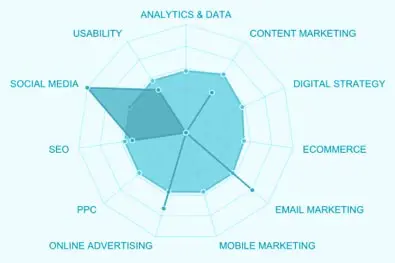Наши 7 любимых функций Google Search Console
Опубликовано: 2017-08-25Независимо от того, являетесь ли вы опытным SEO-специалистом или относительным новичком в этой области, Google Search Console может предоставить информацию и активировать действия, которые помогут вам получить больше органического трафика через веб-поиск. В этой статье мы расскажем о семи наших любимых функциях Google Search Console и о том, как их использовать. Наша цель состоит в том, чтобы вы ушли как с расширенным пониманием инструмента, так и с возможностью немедленного выполнения некоторых действий в интересах вашего присутствия в поиске.
Некоторые из этих инструментов требуют технических знаний о том, как работает и закодирован ваш веб-сайт, поэтому, если вы не понимаете ничего из того, о чем рассказывается в этой статье, или чувствуете себя неуверенно, перед использованием обратитесь за помощью и руководством к специалисту, который хорошо знает ваш сайт. любого из этих инструментов.
Подключите свой сайт к Google Search Console и следуйте за нами шаг за шагом, пока мы изучаем этот мощный инструментарий.
Отчет по поисковой аналитике
Отчеты Search Analytics в Search Console содержат исчерпывающую информацию об эффективности поиска вашего веб-сайта в Google. В меню слева от представления Search Console выберите «Поисковый трафик», затем «Поисковая аналитика».
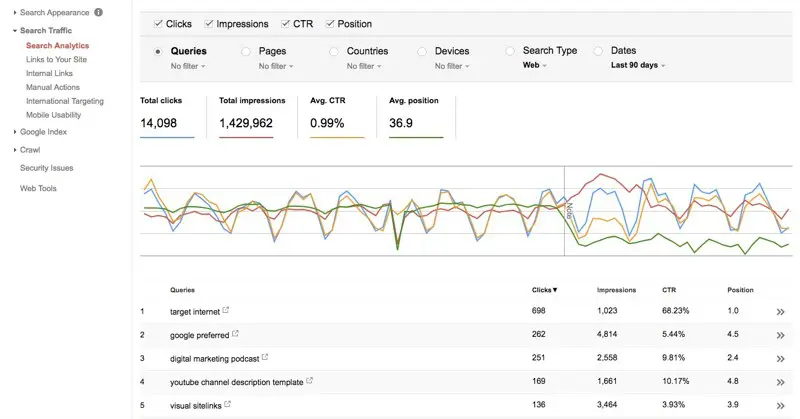
После того, как вы загрузите Search Analytics, вам будет предложено множество вариантов просмотра данных вашего поискового трафика. Чтобы привести несколько примеров, вы можете отсортировать страницы вашего сайта по наивысшему/самому низкому рейтингу кликов; вы можете увидеть, как ваш поисковый трафик изменился с течением времени, и вы можете увидеть, какие ключевые слова стимулировали этот трафик.
В верхней части графика Search Analytics вы увидите флажки для кликов, показов, CTR и позиции. Вы можете выбрать все четыре сразу, чтобы получить одновременный обзор этих четырех ключевых показателей с течением времени, что поможет вам определить корреляцию между подъемами и падениями в каждом показателе. Например: ваша позиция поднялась, но ваши клики остались на прежнем уровне. Это говорит о том, что вам нужно работать над своим CTR.
Вы могли заметить в приведенном выше примере отчета резкое изменение после строки «Примечание». Когда Google вносит изменения в свои отчеты, они добавляют эти примечания. Если вы нажмете на слово примечание, вы получите объяснение. В данном случае объяснение было таким: «14 августа — поэтапное улучшение системы ведения журналов Google теперь обеспечивает лучший учет результатов на более низких позициях. Это изменение может привести к увеличению количества показов, но также и к снижению средних позиций. Это изменение влияет только на отчеты Search Console, а не на вашу фактическую эффективность в поиске Google». Таким образом, мы понимаем, что нам не нужно беспокоиться о том, что наша общая позиция резко упала после этого события. Полезно знать
Отчет Search Analytics также позволяет детализировать и фильтровать данные по запросам, странам, устройствам, страницам и типу поиска. Просто нажмите на элемент, который вы хотите детализировать. Эти фильтры могут предоставить все виды информации о вашей эффективности поиска — вы можете найти их более подробно в нашей статье об отчетах Search Console в Google Analytics.
Подсветка данных
Подсветка данных — это фантастически удобный и интуитивно понятный инструмент, который позволяет вам добавлять структурированные данные (данные, которые сообщают Google, что представляет собой ваш контент и как его следует обрабатывать) на ваш сайт. Возможно, у вас уже есть структурированные данные на вашем сайте, которые были бы отсортированы вашими блестящими веб-разработчиками, и в этом случае этот инструмент не будет так полезен. Вы можете проверить, посетив пункт меню «Структурированные данные», чтобы получить полный отчет о том, сколько из них находится на вашем сайте. Структурированные данные являются относительно новым дополнением к кодированию веб-страниц, поэтому, если ваш сайт не был недавно разработан и создан, он вполне может не содержать разметки структурированных данных. Если это так, этот инструмент может помочь вам. Это определенно не замена хорошо реализованным структурированным данным в необработанном коде вашего веб-сайта, но это поможет вам начать работу, если вы хотите начать играть со структурированными данными на своем сайте.
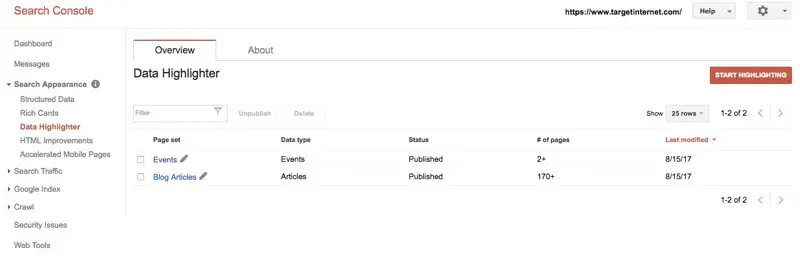
В Search Console нажмите «Внешний вид в поиске», затем «Подсветка данных». Нажмите кнопку «Начать выделение». Теперь у вас есть возможность выделить страницы вашего сайта одним из следующих способов:
· Статьи
· События
· Местные предприятия
· Рестораны
· Товары
· Программные приложения
· Фильмы
· телесериалы
· Книги
В зависимости от того, какой тип контента вы выберете, вы сможете пометить соответствующие детали в своем контенте, например, часы работы и тип кухни для ресторанов; название и дата публикации статей.
Возьмем, к примеру, выделение структурированных данных в статье. Введите URL-адрес одной из статей блога вашего веб-сайта и выберите параметр «Отметить эту страницу и другие подобные ей». (Если на вашем сайте нет статей, выберите другой тип контента и выполните аналогичные шаги.)
Теперь вы можете войти в режим выделения данных, в котором отображается указанная вами страница. В этом представлении вы можете нажать на название статьи, автора и дату публикации. Это активирует всплывающее меню, которое вы можете использовать, чтобы сообщить Google, какой элемент вы нажали, выбрав соответствующий пункт меню.
Теги, которые вы можете добавить, ограничены информацией, которая фактически отображается на веб-странице. Так, например, если ваша страница не показывает автора или дату публикации при отображении в веб-браузере, вы не сможете разметить эти элементы.
Когда вы закончите добавлять теги на страницу, Data Highlighter автоматически обнаружит похожие страницы на вашем сайте, что позволит вам применить эквивалентные теги ко всем из них одновременно, как к набору страниц. Чтобы проверить автоматическую пометку, Data Highlighter на этом этапе попросит вас проверить около 5 случайных страниц из набора. Вы можете добавить дополнительные страницы, если хотите, и это хорошая идея, если вы используете различные макеты шаблонов страниц для определенного типа страниц. Если вы довольны тем, что теги применены правильно, нажмите «Опубликовать».
Использование этого инструмента для выделения структурированных данных может повысить эффективность SEO на вашем сайте, в первую очередь потому, что он помогает Google понять, что находится на вашем сайте. Google постоянно повышает важность поведенческих сигналов, таких как время ожидания и достижение цели, в качестве факторов ранжирования. Это означает, что чем больше вы делаете, чтобы помочь Google предоставлять свой контент только нужным пользователям, тем лучше ваш контент будет работать, и, соответственно, тем лучше будет ваш рейтинг.
Ниже приведен пример того, как Google разметил страницу события, которую мы улучшили с помощью средства выделения данных. Как вы можете видеть, список страниц в Google теперь имеет дату, название и место проведения мероприятия, добавленные под его записью в качестве дополнительной строки в списке страниц результатов для поиска по Target Internet Training (см. стрелки ниже). До того, как мы добавили эту разметку, страница не отображалась на страницах результатов, поэтому использование этого инструмента действительно может помочь привлечь внимание к вашему контенту.
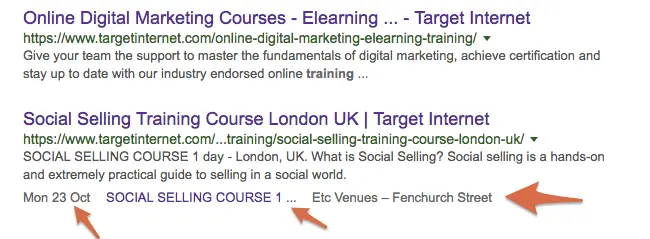
Инструмент улучшения HTML
Независимо от того, насколько привередлив веб-мастер, всегда найдется несколько вещей на веб-сайте, которые с точки зрения поисковой системы можно улучшить. Инструмент улучшения HTML указывает на проблемы с вашим сайтом и предлагает способы их устранения.
Перейдите в раздел «Внешний вид в поиске», а затем в «Улучшения HTML», чтобы найти список проблем с HTML на вашем сайте. К ним относятся проблемы с заголовком, проблемы с метаописанием и проблемы с неиндексируемым содержимым (и для вашего сайта было бы совершенно нормально иметь все три).
Все перечисленные здесь факторы могут так или иначе негативно повлиять на ваш поисковый рейтинг. Дублирующиеся теги заголовков или метаописания могут привести к более низкому рейтингу, а неиндексируемый контент теоретически вообще не имеет права ранжироваться. Что касается длины заголовка контента и мета-описания — используйте слишком длинные, и вы можете негативно повлиять на рейтинг кликов; слишком короткий, и вы упустите шанс дать Google и поисковикам подробное первое впечатление о вашем сайте. В зависимости от ваших способностей вам может понадобиться помощь в устранении некоторых проблем, которые выделяет этот инструмент, но как бы вы ни занимались исправлением, полезно знать, что проблемы существуют, чтобы вы могли их исправить.

Удалить URL-адреса из результатов поиска Google
Функция « Удалить URL -адреса» позволяет временно скрыть определенные URL-адреса из результатов поиска Google. Это может быть особенно удобно для сокрытия популярного контента, который искажает впечатление Google о вашем сайте в неправильном направлении, или для удаления контента, который все еще находится в верхней части списка для определенного поиска, но который больше не актуален.
Процесс удаления URL-адреса быстрый. После открытия инструмента нажмите «Временно скрыть», а затем введите «относительный путь» к изображению, странице или каталогу, который вы хотите удалить. Вы должны использовать точно такой же URL-адрес, который связан с соответствующим контентом в результатах поиска Google. Будьте осторожны с этим инструментом. Это мощно. Например, если вы просто оставите поле «относительный путь» пустым, вы можете временно скрыть весь свой веб-сайт! Лучше придерживаться отдельных страниц, а не указывать каталоги, если вы не уверены, что хотите скрыть весь каталог контента.
Нет ничего постыдного в передаче этой задачи более технически опытному члену команды, если вы чувствуете, что вам нужны разъяснения. Всегда лучше перестраховаться, чем сожалеть, когда дело доходит до того, что включено в индекс Google, а что нет. Взгляните на это руководство Google для веб-мастеров, если вы хотите более подробно ознакомиться с функцией «Удалить URL».
Инструмент «Удалить URL-адреса» удаляет запрошенные вами URL-адреса только на период около 90 дней — подходящий период времени, чтобы вы могли оценить, был ли это правильный курс действий, и убедиться, что настроены постоянные перенаправления или убедиться, что контент, который вы не используете t хотите быть проиндексированы, добавляется в ваш файл robots.txt в качестве исключения. Вы можете отменить запрос на удаление, нажав кнопку «Повторно включить», которую вы найдете рядом с успешными запросами, перечисленными в разделе «Удалить URL-адреса».
Просмотреть как Google
Функция «Просмотреть как Google» имеет две важные функции:
1. Он показывает, как Google отображает опубликованные вами страницы, чтобы вы могли видеть свой сайт именно так, как его видит Google.
2. Позволяет отправлять страницы для быстрого индексирования.
Начнем с функции «Просмотреть как Google». В меню Search Console выберите «Сканирование», затем «Просмотреть как Google». Теперь вам будет показано поле URL, которое по умолчанию пусто. Оставьте это поле пустым, если вы хотите, чтобы Google извлек вашу домашнюю страницу, или если вы хотите просканировать другую страницу, введите ее URL-слаг.
На этом этапе вы можете выбрать один из двух вариантов: «Выбрать» или «Выбрать и отобразить». Первый показывает код вашей страницы так, как его видит Google, а второй отображает код так, как его видит Google, поэтому вы можете изучить его визуально. Мы рекомендуем использовать «Выборка и рендеринг», но если вы свободно владеете кодом, вы можете предпочесть просто «Выбрать» код.
Вы можете увидеть все обработанные/успешные запросы на выборку и выборку и обработку, перечисленные на странице Просмотреть как Google, с символами состояния, указывающими, готов ли каждый запрос к просмотру. Нажмите на Завершенный запрос, чтобы получить к нему доступ.
Слева показано, как Google «увидит» страницу; справа, как его увидит обычный посетитель поиска. Возможность сделать это сравнение может быть очень полезной, если вы пытаетесь понять, почему, казалось бы, идеальная страница не имеет рейтинга — в глазах Google она может выглядеть совсем иначе.
В правом верхнем углу вы увидите кнопку «Запросить индексирование». Вы можете использовать эту кнопку, если вы внесли изменения в содержание и срочно хотите, чтобы Google повторно оценил его содержимое. Если вы обновили весь сайт, отобразите свою домашнюю страницу и выберите параметр «Сканировать URL и прямые ссылки»; или, если вы обновили только одну страницу, отобразите соответствующую страницу и выберите «Сканировать только этот URL». Вы получаете ограниченное количество запросов на сканирование в месяц, поэтому мы рекомендуем использовать эту функцию с осторожностью.
карты сайта
Отправка карты сайта в Google поможет вашему сайту быстрее проиндексироваться, что может помочь создать ценный импульс веб-трафика при запуске нового сайта.
Ваш первый шаг в использовании этого инструмента, если вы видите, что информация о карте сайта не настроена, — это получить ссылку на XML-карту сайта вашего веб-сайта. Во-первых, спросите своего разработчика или найдите свою CMS. Если обе пустые, вы можете легко создать одну с помощью бесплатного онлайн-инструмента карты сайта XML, но имейте в виду, что любые карты сайта, созданные вручную, могут быстро устареть и требуют регулярной перекомпиляции и повторной отправки, чтобы контент вашего сайта регулярно отображался в Google. . Кроме того, имейте в виду, что автоматические создатели карты сайта также полагаются на возможность сканирования всех ваших страниц, и любые блокировки этого процесса сканирования могут привести к пропуску страниц. По этой причине стоит автоматизировать создание карты сайта в вашей CMS, чтобы, как только создаются новые страницы, они добавлялись в карту сайта.
В Search Console->Sitemaps нажмите кнопку «Добавить/протестировать карту сайта» (вверху справа) и вставьте ссылку на карту сайта. XML, RSS, Text или Google Sites поддерживаются в Google Search Console (обычно мы рекомендуем XML).
Вставив ссылку на карту сайта, нажмите «Проверить», чтобы начать проверку карты сайта, а затем нажмите «Просмотреть результаты проверки». Если ошибок не обнаружено, можно продолжить. Нажмите кнопку «Добавить/протестировать карту сайта» еще раз, вставьте тот же URL-адрес, на котором вы запустили тест, а затем «Отправить», чтобы отправить карту сайта в Google.
Теперь обновите страницу, чтобы увидеть отправленную карту сайта, и проверьте раздел «Проблемы» в правом нижнем углу, чтобы убедиться, что с ним что-то не так. Если нет, то можете считать работу выполненной — теперь у Google есть ваша карта сайта, и, скорее всего, он быстрее проиндексирует любой новый контент, добавленный на ваш сайт.
Теперь вы должны были получить сообщение, которое вы можете просмотреть, щелкнув «Сообщения» в меню слева, с заголовком в духе: «Улучшить присутствие [вашего URL] в поиске». Откройте его, чтобы открыть список полезных советов о том, как еще больше улучшить присутствие вашего сайта в поиске с помощью Search Console. Возможно, вы уже выполнили некоторые из предложенных действий, но на всякий случай стоит взглянуть.
Связывание Google Search Console с Google Analytics
Google Search Console — это лишь один из многих инструментов, которые мы можем использовать для улучшения нашего SEO (вы можете узнать о некоторых других в модулях электронного обучения цифровому маркетингу в этом месяце.
Другим важным инструментом является набор данных веб-сайтов Google Analytics, который сообщает вам на демографическом уровне о том, кто посещает ваш веб-сайт и что они делают, когда туда попадают.
Учетные записи Analytics и Search Console можно связать, что позволит вам просматривать четыре ключевых отчета из Search Console в Google Analytics. Они охватывают целевые страницы, устройства, запросы и страны.
О том, что это за отчеты и как их использовать, вы можете узнать из нашей статьи о SEO-отчетах в Google Analytics.
Одним из преимуществ связи ваших учетных записей Search Console и Analytics является возможность просматривать и интерпретировать все наиболее важные данные вашего веб-сайта в едином, простом в использовании интерфейсе.
По мере того, как алгоритм поиска Google улучшался с годами, хорошая поисковая оптимизация стала меньше связана с манипулированием результатами поиска и больше связана с сообщением цели вашего сайта в Google. Именно для этого вы можете использовать функции Search Console, описанные в этой статье.
получите бесплатное членство прямо сейчас - кредитная карта не требуется
БЕСПЛАТНОЕ ЧЛЕНСТВО